Affichage de l’écran de prise de vue et de divers autres écrans
Lorsque l’appareil photo est sous tension et que les réglages initiaux sont terminés, l’écran de prise de vue s’affiche sur le panneau LCD. Vous pouvez afficher divers écrans en balayant l’écran de prise de vue vers la gauche, la droite, le haut et le bas.
Informations affichées sur l’écran de prise de vue
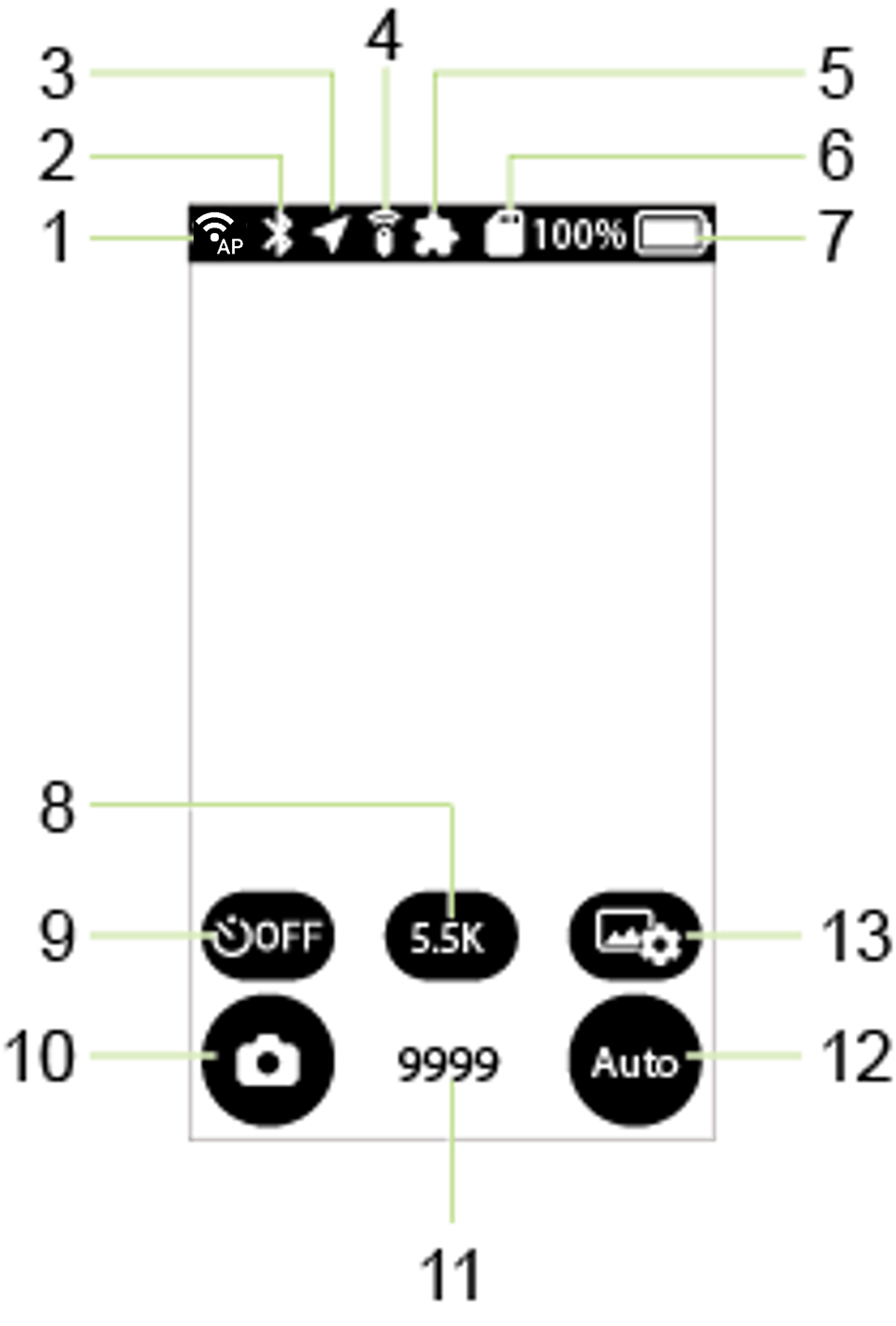
1. État de communication

La fonction de réseau local sans fil est activée en mode point d’accès.

La fonction de réseau local sans fil est activée en mode client.

Un adaptateur USB-Ethernet est utilisé.
Une fois connecté au cloud via l’application « RICOH360 »

L’appareil photo est en mode point d’accès ou non connecté à ricoh360.com. (Des images dans l’appareil photo sont en attente de chargement.)

L’appareil photo est en mode point d’accès ou non connecté à ricoh360.com. (Aucune image dans l’appareil photo n’est en attente de chargement.)

L’appareil photo est connecté ricoh360.com en mode client et en veille. (Aucune image dans l’appareil photo n’est en attente de chargement.)

L’appareil photo est connecté ricoh360.com en mode client et charge des images.

L’appareil photo est connecté ricoh360.com en mode client et en veille. (La capacité de mémoire cloud pour le compte utilisé a atteint sa limite et des images dans l’appareil photo sont en attente de chargement.)
2. Fonction Bluetooth®/MD

La fonction Bluetooth®/MD est activée.
3. Fonction d’ajout d’informations de position

La fonction d’ajout d’informations de position est activée.

La fonction d’ajout d’informations de position est activée mais les informations de position n’ont pas encore été acquises.
4. Télécommande

La télécommande TR-1 (vendue séparément) est connectée.
5. Plug-in

Un plug-in est exécuté.
6. Carte mémoire

Une carte mémoire est insérée. (L’icône clignote jusqu’à ce que l’appareil photo reconnaisse la carte mémoire.)

Une erreur de carte mémoire s’est produite.
7. Niveau de la batterie

à

Niveau de la batterie (100 % à 0 %)

La batterie est en cours de charge.

L’alimentation est fournie sans la batterie.
8. Format de l’image / Taille de la vidéo et durée d’enregistrement maximale


En mode de prise de vue d’images fixes, le format de l’image est affiché. Vous pouvez changer de format d’image en touchant le bouton.
En mode de prise de vue vidéo, la taille de la vidéo et la durée d’enregistrement maximale sont affichées.
9. Retardateur
Touchez le bouton pour activer et désactiver la fonction retardateur.

La fonction retardateur est désactivée.

La fonction retardateur est activée. (Le nombre de secondes du compte à rebours est affiché sur le bouton.)
Vérification et modification des conditions de prise de vue
10. Mode de prise de vue
Touchez le bouton pour afficher l’écran de sélection du mode de prise de vue.
Sélectionnez le mode de prise de vue parmi le mode de prise de vue d’images fixes, le mode de prise de vue vidéo et le mode de diffusion en direct (uniquement lorsque l’appareil photo est connecté à un ordinateur à l’aide d’un câble USB).

Mode de prise de vue d’images fixes

Mode de prise de vue vidéo

Mode de diffusion en direct (uniquement lorsque l’appareil photo est connecté à un ordinateur à l’aide d’un câble USB)
11. Remarque
Vous pouvez également changer de mode de prise de vue en appuyant sur le bouton de mode sur le côté de l’appareil photo.
Nom des différents éléments de l’appareil photo
12. Nombre d’images fixes pouvant être enregistrées / Durée d’enregistrement vidéo
Remarque
Le nombre d’images fixes pouvant être enregistrées et la durée d’enregistrement vidéo sont donnés uniquement à titre indicatif.
Le nombre maximum d’images fixes enregistrables pouvant être affichées est de « 9999 ». Même lorsque le nombre d’images fixes enregistrables est supérieur à 9999, il est affiché comme « 9999 ».
13. Programme d’exposition
Touchez le bouton pour afficher l’écran de sélection du programme d’exposition.
Sélectionnez le programme d’exposition parmi Automatique, Priorité à l’obturateur, Priorité ISO, Manuel et Mes réglages (uniquement lorsque les paramètres sont enregistrés).

Automatique

Priorité à l’obturateur

Priorité ISO

Manuel

Mes réglages (affiché au-dessus du bouton du programme d’exposition uniquement lorsque les paramètres sont enregistrés). Si vous modifiez les conditions de prise de vue après avoir sélectionné Mes réglages, l’icône devient

14. Paramètres de prise de vue

Touchez le bouton pour afficher l’écran de réglage de prise de vue.
Autres

Le compas électronique ne fonctionne pas correctement et l’orientation azimutale ne peut pas être obtenue correctement. Avec l’appareil photo allumé, déplacez l’appareil photo comme si vous dessiniez un ∞ (symbole de l’infini).

la température de l'appareil photo a augmenté. Ne touchez pas l'appareil photo. Si la température continue à augmenter, l'arrêt de l'appareil photo sera forcé pour des raisons de sécurité.
Remarque
Vous pouvez modifier la zone d’affichage de la vue en direct en balayant l’image de la vue en direct affichée sur l’écran de prise de vue.
Touchez de manière prolongée le centre de l’écran pour masquer les informations de prise de vue et afficher uniquement l’image de la vue en direct. Touchez à nouveau de manière prolongée l’écran pour réafficher les informations de prise de vue. Lorsque la fonction d’obturateur tactile est activée, vous ne pouvez pas masquer les informations de prise de vue en touchant de manière prolongée l’écran.
Basculement vers divers autres écrans
Balayez du bord du panneau LCD lorsque l’écran de prise de vue est affiché pour passer à divers autres écrans.

1. Écran de réglage de l’appareil photo
2. Écran de lecture
3. Écran de réglage des paramètres de prise de vue
4. Écran de sélection de plug-in
1. Balayage vers le bas : Écran de réglage de l’appareil photo
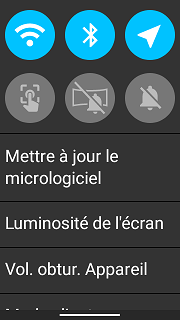
Vérification et modification des paramètres de l’appareil photo
2. Balayage vers la droite : Écran de lecture (affichage des miniatures)
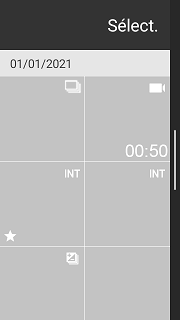
3. Balayage vers le haut : Écran de réglage des paramètres de prise de vue
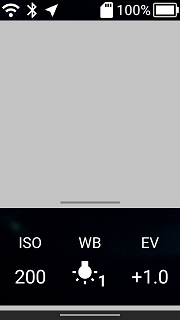
Nouveau balayage vers le haut : Écran [Paramètres de prise de vue]
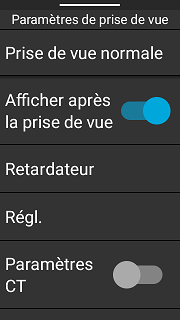
Vérification et modification des conditions de prise de vue
4. Balayage vers la gauche : Écran de sélection de plug-in
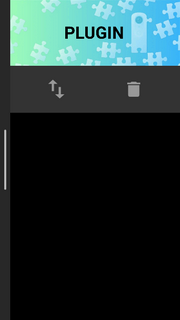
Utilisation des plug-ins avec l’appareil photo
Vous pouvez revenir à l’écran de prise de vue depuis chaque écran en balayant la barre au bord de l’écran vers le centre ou en appuyant sur le bouton de l’obturateur. Cependant, lorsque vous appuyez sur le bouton de l’obturateur sur l’écran de réglage des paramètres de prise de vue, la prise de vue est effectuée sans revenir à l’écran de prise de vue.


